Як видалити порожній лист в Word - все про комп'ютери
Якщо ви коли-небудь редагували чужі текстові документи, то ви, швидше за все, стикалися з різними проблемами, викликаними не правильною роботою з текстом. Однією з подібних проблем є порожні аркуші, які не видаляються звичайним способом. Саме про цю проблему ми і розповімо в цьому матеріалі. Тут ви дізнаєтеся, як видалити порожній лист в Word 2003, 2007, 2010, 2013 або 2016.
Як правило, видалити порожній лист не складно. Зазвичай для цього достатньо встановити курсор в кінець листа і видалити всі переноси рядків, табуляції та пропуски. Але, в деяких випадках це не спрацьовує і незважаючи на всі спроби користувача пустий аркуш продовжує висіти посеред документа і видалити його не можна.
У більшості випадків причиною такої поведінки є недруковані символи, які перебувають на порожньому аркуші і не дозволяють його видалити. Для того щоб вирішити дану проблему потрібно зробити кілька дій: включити відображення недрукованих символом, видалити всі недруковані символи з листа, видалити порожній лист.
Отже, перше, що потрібно зробити, це включити відображення недрукованих символів. Якщо ви використовуєте Word 2007, 2010, 2013 або 2016, то для цього потрібно перейти на вкладку «Головна» і там натиснути на кнопку, яка називається «Відобразити всі символи». Крім цього активувати цю кнопку можна за допомогою комбінації клавіш CTRL SHIFT 8.

Якщо ж ви використовуєте Word 2003, то вам потрібно знайти цю кнопку на панелі інструментів. Зазвичай вона поруч з випадаючим списком, який керує масштабом документа.

Після натискання на цю кнопку в документі Word почнуть відображатися всі недруковані символи. А значить, тепер ви можете їх видалити і позбутися від пустого аркуша. Тому одразу переходимо до пустого аркуша і видаляємо все, що там знаходиться. Зазвичай на таких порожніх аркушах можна знайти недруковані символи, які відповідають за табуляцію, перенесення рядків, а також розрив сторінки і розрив розділу. Всі ці недруковані символи потрібно видалити. Якщо вам не вдається видалити розрив сторінки або розрив розділу, то просто встановіть курсор перед розривом та натисніть на клавішу DELETE.
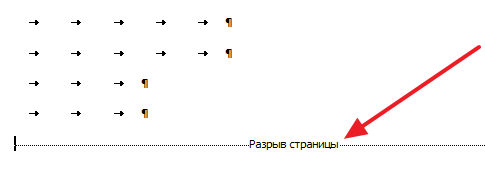
Після видалення порожнього листа розриви можна відновити, якщо вони необхідні. Для цього перейдіть на вкладку «Розмітка сторінки» і скористайтеся кнопкою «Розриви».